
Innehållsförteckning:
- Författare John Day [email protected].
- Public 2024-01-30 12:40.
- Senast ändrad 2025-01-23 15:10.

Hej Detta är min andra instruerbara (från och med nu slutar jag räkna). Jag gjorde detta för att skapa en enkel (åtminstone för mig), billig, lätt att göra och effektiv plattform för Real IoT -applikationer som inkluderar M2M -arbete.
Denna plattform fungerar med esp8266 och en arduino mini pro (den med 8 analoga portar). Faktureringen är mycket låg. Så lågt som 7 euro med kretskortet från JLCPBC, 10 st för 2 euro.
Så för att beskriva lite hur det fungerar. Huvudprogramvaran för denna plattform är. Plattformen lägger till en programmerare för första gången som programmerar firmware, men du behöver en FTDI TTL -programmerare för att ansluta till en seriell port. Du behöver också strömadapter för att driva kortet. Kortet fungerar med 6 ~ till 24 ~ (AC eller DC). Jag gjorde det kompatibelt med AC -ström av två skäl. Först är den skyddad mot polaritet och även om du vill lokalisera den på ett långt avstånd kan du använda växelström och ha mindre förlust på kabeln.
Som du kan se har plattformen ett separat strömkort som arduino -sköldar. Det beror på att du kan använda många olika metoder för att ge den kraft. Från bara halsband till batteri kan du göra vad du vill för din specifika applikation.
Så låt oss se hur man gör en och hur man börjar med den och Node-Red för att göra din ansökan.:-)
Tillbehör
EspLink från Jeelabs
Steg 1: Först av allt.. Schematisk
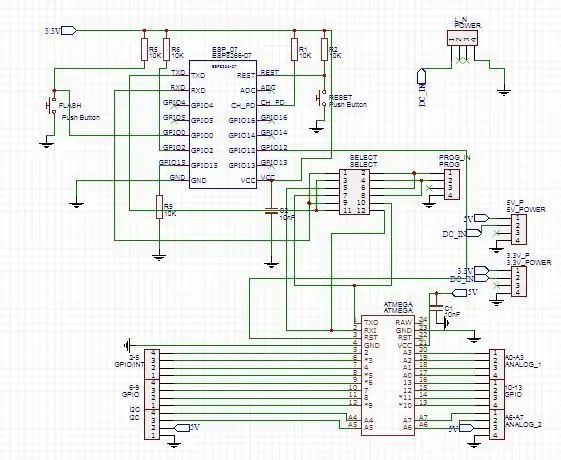
Schemat är mycket enkelt att göra. De två flaskorna nära Esp8266 är för att blinka firmware (du kan använda och annan firmware som TASMOTA)
Du kan också se en funktionsväljare där du måste använda två bygel för Rx- och Tx -kontakt med programmeraren eller för kommunikationen mellan Esp och AVR, driftstillståndet.
Steg 2: Gör Pcb

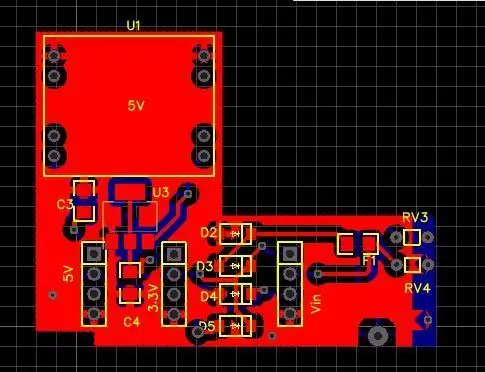
Schemat och Pcb skapades med easyEDA -programmet.
det här är tvåsidans kretskort och det finns många vias som du kan använda för att ansluta ovansidan med botten. Jag använde.2 mm dril och.4 du kan använda upp till 1 mm
easyEDA Länk till projekt
Steg 3: Exportera PCb för etsning
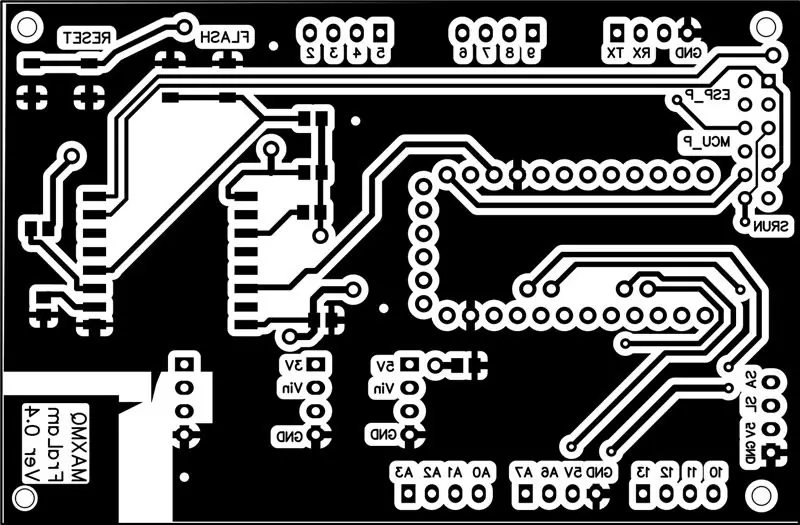
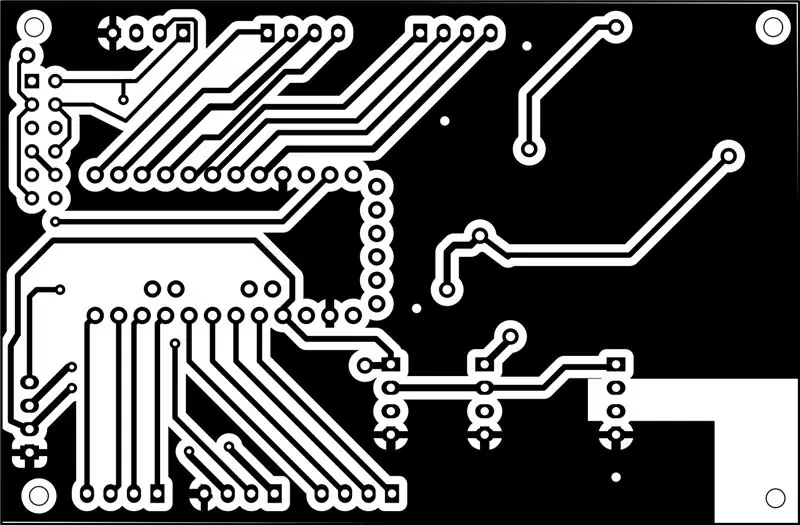

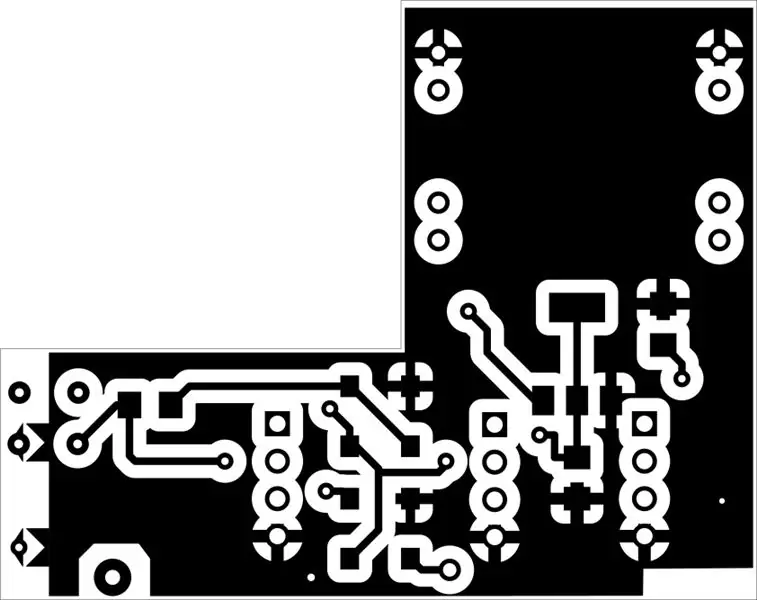
Du kan göra brädan genom att etsa med dessa masker. den tryckta sidan går inuti så att du inte har plats.
Steg 4: Brädans sammandragning efter etsning av prototypen för testning
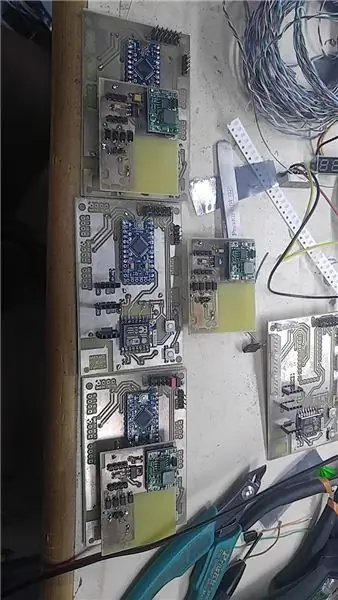



Jag gjorde för hand 4 board med powerboard för testning innan jag beställde ett board.
Testet var lyckat så jag beställde brädorna från JLCPCB. Förpackningen kom mycket snabbt till Grekland men med högt pris, cirka 20 euro för båda förpackningarna, men det är fortfarande billigare än att göra det själv eftersom en fotokänslig kartong i A4 -storlek med två sidor kostade cirka 25 euro här i Grekland.
Steg 5: Ladda upp firmware
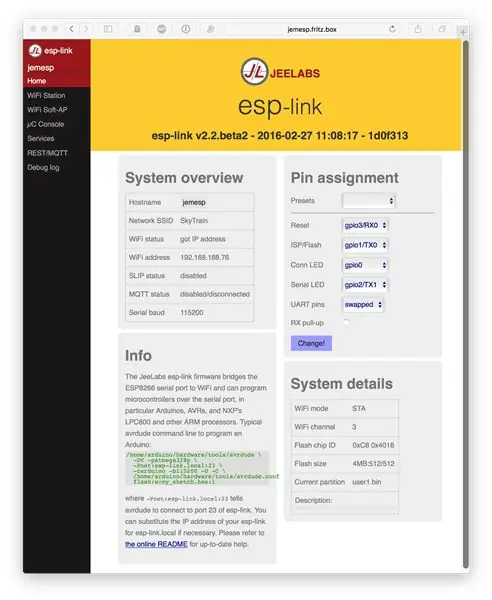
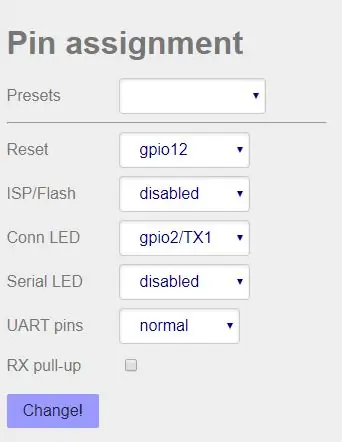
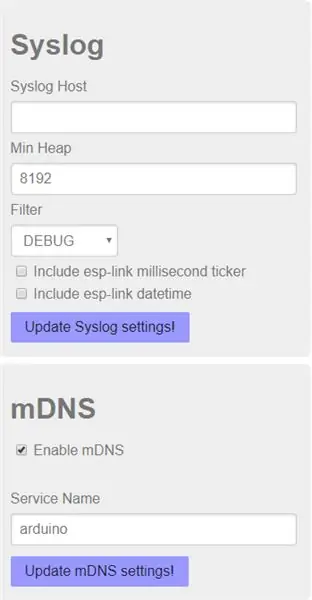
Anslut till programmeringsporten TTL -sidan av din ftdi utan 5v eftersom du måste driva kortet från PowerBoard (det här är svårt jag vet men.. det är säkert). För att ladda upp firmware måste du installera python 3.0
Efter installationen kör du följande kommando
För fönster
pip installera esptools
För Ubuntusudo pip installera esptools
för linux måste du ändra skriptet inuti.bat -filen och göra det körbart. I windows är det som standard.
Om programmeringen är ok ser du ett nytt wifi -nätverk på din mobiltelefon med namnet AIThinkerXXXXX och det är öppet.
Du ansluter till det och efter anslutningen skriver du 192.168.4.1 i din chome -webbläsare på din telefon eller din dator, detta kommer att visa välkomstsidan för esp -länk.
Först måste du ställa in Pin AssignmentReset -> gpio12
ISP/FLASH -> inaktiveradConn LED gpio2/TX1
Seriell LEd -> inaktiverad UART -stift -> normal
Rx dra upp avmarkera och klicka sedan på ändra.
Nu kan du programmera din arduino utan kabel men trådlöst !! det enda du behöver göra är att gå till servicemenyn och skriva i mDNS -fältet arduino
Efter det kommer du att se wifi -bron fungera när du går till hamnar i arduino IDE och ser 192.168.4.1 ip.
Du kan också ansluta esp till ditt lokala nätverk och använda denna ip för att ladda upp ett program.
Nu måste du välja Arduino wifi från korten (det fungerade för mig men bara med 50% signal mer) eller så kan du installera kortet med filerna och använda MqMax -kortet! (Fortfarande under utveckling)
Steg 6: Ladda ner ELclient från Jeelabs
github.com/jeelabs/el-client
Ladda ner El Client -biblioteket för Arduino IDE från den här länken.
Där kan du hitta exempel på Mqtt och Rest, för att använda dem måste du aktivera Slip -läget
När du har installerat ElClient -biblioteket har du nya exempel i Elclient -området. Min presonala favorit är Mqtt-exemplet men du kan bara använda den som en wifi-bro och ansluta den med en Raspberry pi Med Node-RED installerat.
Det finns oändliga saker du kan göra med MqMax på nolltid. Jag gjorde min avhandling för mina masterprogram i automation och telekommunikation och jag hade stora framgångar.
Om du använder det, ge dig en knuff för det var mycket jobb. Också om du gillar det rösta på mig i PCB -tävlingen.
Glad att göra!
Rekommenderad:
LoRa 3 km till 8 km trådlös kommunikation med låg kostnad E32 (sx1278/sx1276) enhet för Arduino, Esp8266 eller Esp32: 15 steg

LoRa 3 km till 8 km trådlös kommunikation med låg kostnad E32 (sx1278/sx1276) enhet för Arduino, Esp8266 eller Esp32: Jag skapar ett bibliotek för att hantera EBYTE E32 baserat på Semtech -serien av LoRa -enheter, mycket kraftfull, enkel och billig enhet.Du kan hitta 3Km version här, 8Km version här De kan arbeta över ett avstånd på 3000m till 8000m, och de har många funktioner och
LÅG KOSTNAD IOT STölddetekteringsenhet (Pi Home Security): 7 steg

LÅG KOSTNAD IOT STöldDETEKTIONSENHET (Pi Home Security): Systemet är utformat för att upptäcka intrång (obehörig inträde) i en byggnad eller andra områden. Detta projekt kan användas i bostäder, kommersiella, industriella och militära fastigheter för skydd mot inbrott eller egendomsskador, liksom
The 'Sup - en mus för personer med Quadriplegia - Låg kostnad och öppen källkod: 12 steg (med bilder)

The 'Sup - a Mouse for People With Quadriplegia - Low Cost and Open Source: Under våren 2017 frågade min bästa väns familj mig om jag ville flyga till Denver och hjälpa dem med ett projekt. De har en vän, Allen, som har quadriplegia till följd av en mountainbike-olycka. Felix (min vän) och jag gjorde några snabba reser
Bärbar LED -LJUS (enkel, låg kostnad och vackert utformad): 5 steg (med bilder)

Bärbar LED -lampa (enkel, låg kostnad och vackert utformad): Detta är ett mycket lågt och enkelt projekt att göra. Det kan enkelt göras med en kostnad på mindre än $ 100 (mindre än $ 2). Detta kan användas på många platser som i nödsituationer, när det är strömavbrott, när du är utomhus …. bla..bla .. bla..Så .. Vad är du
Alexa Curtain Control System - 3D -utskrivbar och låg kostnad: 19 steg (med bilder)

Alexa Curtain Control System - 3D -utskrivbar och låg kostnad: Hej, jag har länge försökt automatisera så mycket av vårt hus som möjligt. När vintern anländer här i Storbritannien bestämde jag mig för att ta bort sysslan med att stänga alla gardiner på kvällen och sedan öppna dem igen på morgonen. Det betyder att jag kör
